如果您想清除 Amazon Fire 平板电脑中的所有数据,您需要访问设置应用程序并从那里执行恢复出厂设置过程。但是,在某些情况下,您将无法执行此操作——触摸屏无法工作、系统出现故障,或者最常见的是,您忘记了引脚。
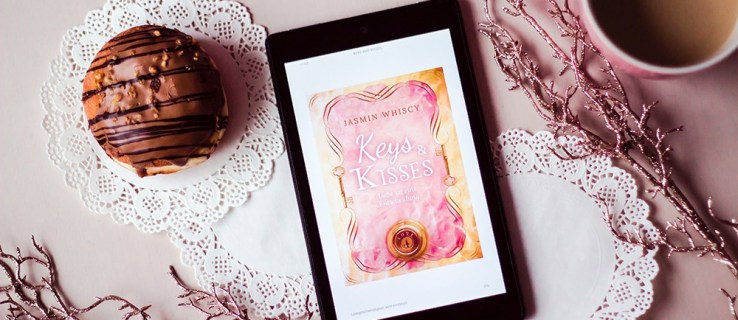
出现在屏幕上的图钉可保护您的数据免受入侵者和小偷的侵害。但如果忘记了,可能很难恢复。唯一剩下的解决方案是擦拭所有东西(包括大头针)并从头开始。但这可能吗?
幸运的是,确实如此。您无需访问系统界面即可重置 Amazon Fire Tablet。这篇文章将解释如何做到这一点。
硬重置有什么作用?
硬重置(或恢复出厂设置)将删除您在 Amazon Fire 平板电脑上的所有数据。这包括用户数据、安装的应用程序、Wi-Fi 设置、密码和缓存、笔记和联系人、图像和视频,以及除内置应用程序之外的所有其他内容。
但是,您存储在 Amazon Cloud 上的内容将保留,之后您可以再次下载。这包括:与您的亚马逊帐户相关联的电子书、图片、视频、音乐和其他产品。
另一方面,仅存储在 Amazon Fire 内部存储中的所有内容都将消失。如果您从未备份过该内容,它将永远丢失。即使您现在无法访问这些项目(因为您没有 PIN 码/密码),也请确保将来备份您的所有数据。
如何硬重置 Amazon Fire
只需几个简单的步骤,您就可以在不知道密码的情况下将 Amazon Fire 恢复出厂设置。它需要您的电源按钮和音量增大/减小按钮才能工作,并且您的手机至少有 30% 的可用电量。

当一切都设置好后,只需按照以下步骤操作:
- 按住电源按钮直到 Amazon Fire 关闭。
- 同时按住电源按钮和音量调高按钮,直到它再次打开。
- 当亚马逊标志出现时松开提高音量按钮,但继续按住电源按钮。然后它应该带你到系统恢复屏幕。
- 突出显示“擦除数据/恢复出厂设置”选项。使用音量增大/减小按钮导航菜单。
- 按电源按钮确认选择。

- 在确认屏幕上导航到“是 - 删除所有用户数据”。

- 再次按下电源按钮。
- 等待系统执行恢复出厂设置。
一旦系统完成硬重置,它将自动关闭。使用电源按钮再次打开它,然后等待设备再次启动。
当设备启动时,您必须从头开始设置所有内容,包括您的亚马逊帐户和旧应用程序。如果您已备份内容,则可以轻松将其返回到您的设备。此外,如果你在亚马逊的云存储上有一些内容,你可以无缝地取回它。
如果您的按钮不起作用怎么办?
如果您无法访问 Amazon Fire Settings 应用程序并且无法使用内置按钮执行恢复出厂设置,那么除了将您的设备带到技术服务处之外别无他法。
您当然需要为此付费,但有可能他们不仅会修复按钮,还会设法访问应用程序菜单并恢复您忘记的密码。
另一方面,您也可以联系亚马逊客户支持团队并解释问题。他们可能会向您发送密码/PIN 恢复说明(如果您提供设备的序列号),或指导您找到最佳解决方案。
始终备份您的文件
在云存储和外部存储器的时代,您应该始终将重要数据存储在至少两个不同的地方。您永远不知道是否会发生可能禁止访问您的设备的事情。今天它是一个被遗忘的 pin,明天是恶意软件,或者你甚至可能在火车上丢失你的设备。
因此,如果您有亚马逊账户,请备份亚马逊云和其他外部存储中的所有重要数据。那么您不必担心是否需要硬重置。
你在哪里备份你的文件?您是否曾在硬重置后丢失重要数据?在下面的评论部分分享您的经验。

